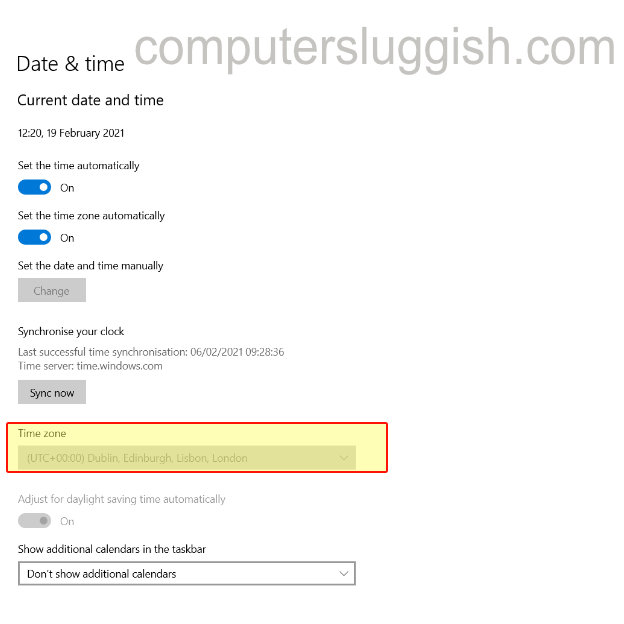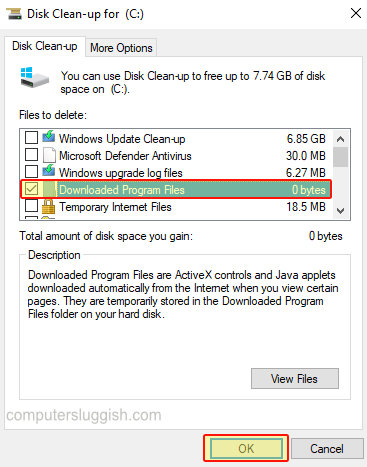
Windows 10 Удаление Applets & ActiveX Controls
Когда вы просматриваете веб-страницы, если вы случайно наткнулись на веб-сайт с ActiveX Controls или Java, то иногда они могут быть загружены на ваш компьютер или ноутбук.
Содержание
Они могут занимать ценное место в памяти, поэтому вы можете удалить эти файлы. Есть два способа сделать это, ниже мы покажем вам оба метода.
Как удалить Java Applets & ActiveX Controls : Способ 1
Откройте меню Пуск и найдите » Очистка диска «
Если у вас несколько дисков, выберите диск C:
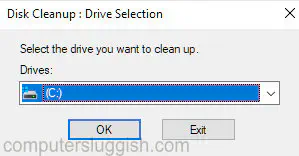
- Теперь нажмите кнопку » Очистка системных файлов «
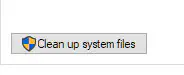
- Теперь снимите выделение со всего списка, кроме » Загруженные файлы программ » и нажмите » OK «
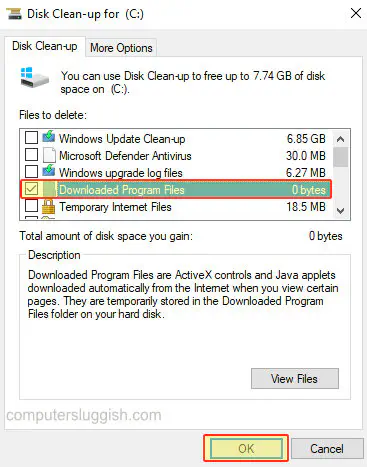
- Нажмите » Удалить файлы «
Способ 2
Откройте File Explorer
В адресной строке скопируйте и вставьте следующее и нажмите enter: C:\Windows\Downloaded Program Files
Теперь выберите все файлы в этой папке и удалите их
Вот и все, теперь вы успешно удалили элементы управления ActiveX и Java Applets, которые были сохранены на вашем компьютере!
Знаете ли вы, что Windows 10 также сохраняет старые драйверы устройств на вашем компьютере? Ознакомьтесь с этой статьей о том, как удалить их здесь .
YouTube видео: Как удалить элементы управления ActiveX и Java-апплеты в Windows 10
Вопросы и ответы по теме: “Как удалить элементы управления ActiveX и Java-апплеты в Windows 10”
Как удалить остаточные файлы Windows 10?
**Очистка диска в **Windows****1. В поле поиска на панели задач введите очистка диска, а затем выберите пункт Очистка диска из списка результатов. 2. Выберите диск, который требуется очистить, и нажмите кнопку ОК. 3. В разделе Удалить следующие файлы выберите типы файлов, которые требуется удалить. 4. Нажмите кнопку ОК.
Как очистить папку темп в Windows 10?
Для того, чтобы очистить папку Temp в Windows XP, Windows 7, Windows 8, Windows 10 нужно ее найти. Для этого отрываем «Компьютер», далее «Локальный диск C» — «Windows» — «Temp». В этой папке выделяем все файлы удаляем.
Как удалить файл обновления Windows 10?
**Удаление **обновления Windows****1. Выберите Пуск > Параметры > Центр обновления Windows > Журнал обновлений > Удалить обновления . Просмотр журнала обновлений 2. В отображемом списке найдите обновление, которое нужно удалить, а затем выберите “Удалить” рядом с ним.
Как удалить временные файлы Windows 10 через командную строку?
**Введите %TEMP% и нажмите ОК.**1. Нажмите Ctrl+A на клавиатуре, чтобы выделить все файлы в открывшейся папке. 2. Нажмите Del (Delete) на клавиатуре, чтобы удалить файлы.
Как удалить файлы которые не удаляются Windows 10?
Итак, если при удалении файла вы видите сообщение о том, что действие не может быть выполнено, так как файл открыт в какой-то программе, то с помощью DeadLock в меню File вы можете добавить этот файл в список, а затем, с помощью правого клика — разблокировать его (Unlock) и удалить (Remove).
Какую папку Temp надо чистить?
Временные файлы WindowsВ принципе, система сама периодически наполняет и очищает эту папку, так что обычно трогать её не надо. Но если у вас не хватает места и надо его срочно освободить, откройте Temp, выделите там все файлы нажатием комбинации Ctrl + A и удалите их.
Посмотрите наши последние новостисообщения: * Как удалить Messenger в Windows 10
- Back 4 Blood Улучшение производительности на Windows 10 ПК
- Установка последних драйверов NVIDIA в Windows 11
- Back 4 Blood FIX Connection & Sign In Issues On Windows 10 PC
- Back 4 Blood PC Fix Crashing & Errors Best 7 Methods Windows 10